不曉得是否也有人跟我有一樣的困擾…
從Win95開始就一路使用傳統的注音輸入(以下簡稱舊注音),由一陽指練到了十指相扣….還是習慣用傳統的注音的我!到了Win10竟然就無法使用舊注音輸入法!!雖然好像是從XP就開始有了新注音,不過我卻不屑一顧,依然持續延用舊注音到了Win7!直到更新到Win10後,發現真的沒有舊注音了,才警覺事情的嚴重性!很不情願的用新注音一個月後,還是很不習慣!!還好,網路真的是萬能的!!神人也不少!!託他們的福,我又在Win10找回了舊注音!他們真的是功德無量啊~要好好的拜一拜~
廢話不多說~參考以下的方式,很快你也能在Win10上找回”舊愛”~
首先,要去下載一支程式 微軟ㄅ半注音!(可以透過最底下的連結去Download)!
然後在這支程式的圖示按右鍵再點選”合併”
接著畫面會跳出安全性警告之類的畫面!然後就是下面的畫面~
先按 是 再按 確定
在右下角的圖示(有可能是ㄅ,也有可能是ENG) 點左鍵,就會跳出有著語言喜好設定的視窗出來~直接點它進入設定!
在地區與語言內的相關設定去點其他日期,時間及區域設定
在語言列的下方選項點選變更輸入法
點中文(台灣)旁邊的選項,再去點新增輸入法
在這畫面選擇左上有缺角的ㄅ這個微軟注音後,再去點新增
正確的話,在輸入法這個底下就會多了一個左上有缺角ㄅ的微軟注音,按儲存就可以離開了~
若是擔心跟新注音搞渾的話,也可以自行把新注音給移除掉!
OK~
右下角的選單就會多了一個左上有缺角ㄅ的中文(繁體,台灣)微軟注音的選項!到此就可以開始使用傳統的舊注音輸入法了~
資料與檔案的連結來源:

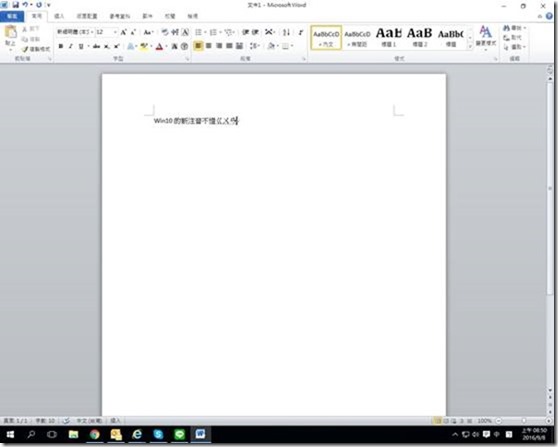
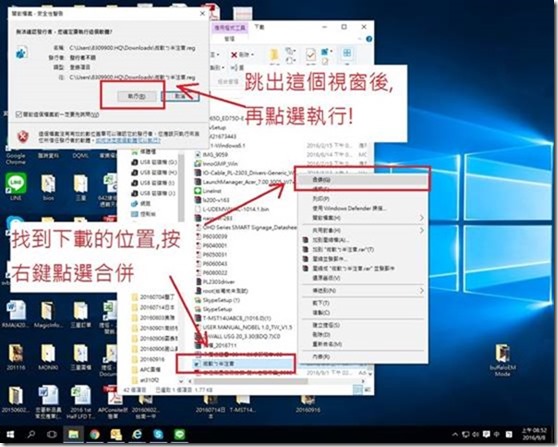
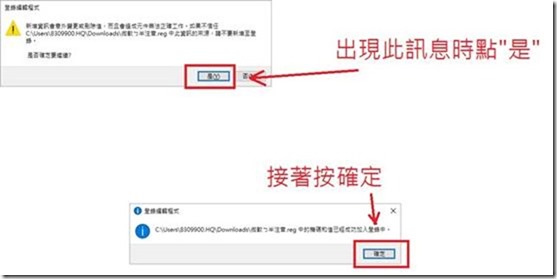
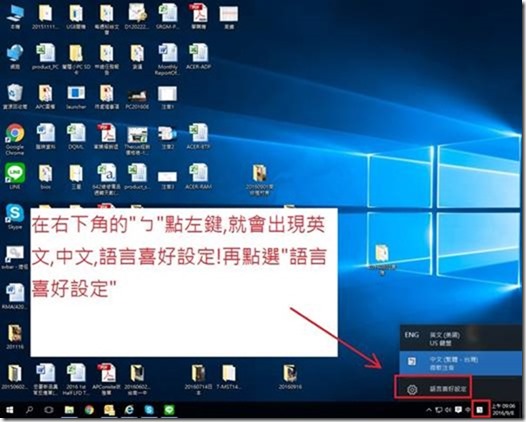
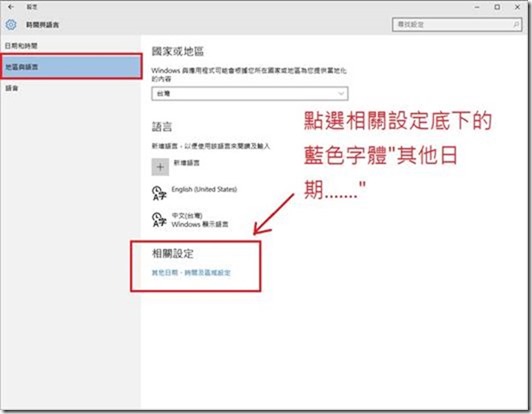
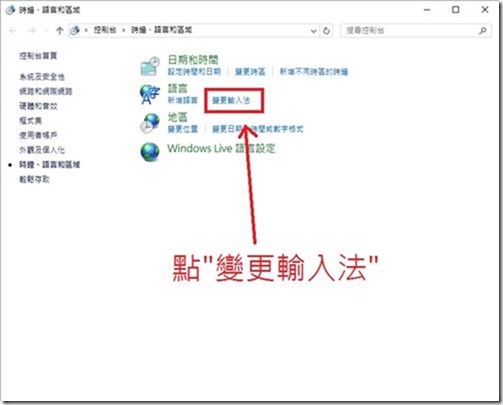
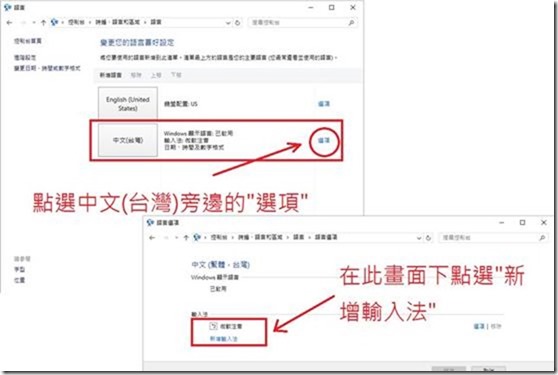
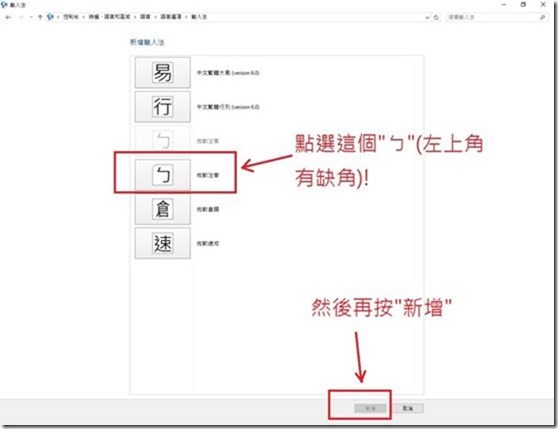
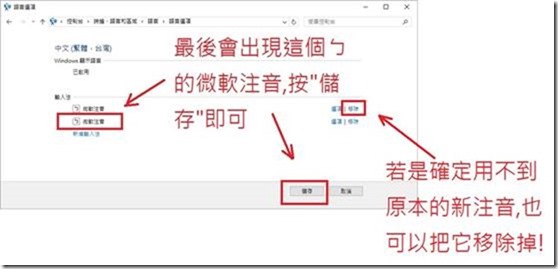
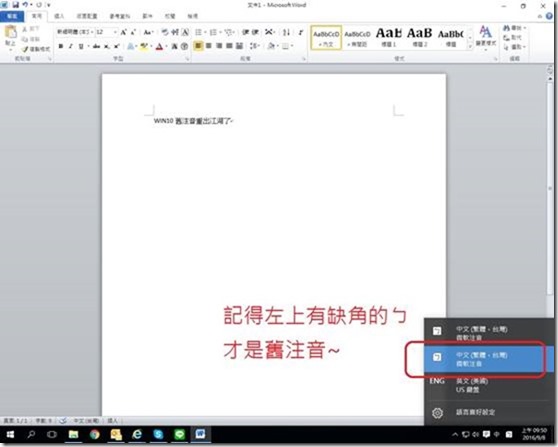
Leave a Reply